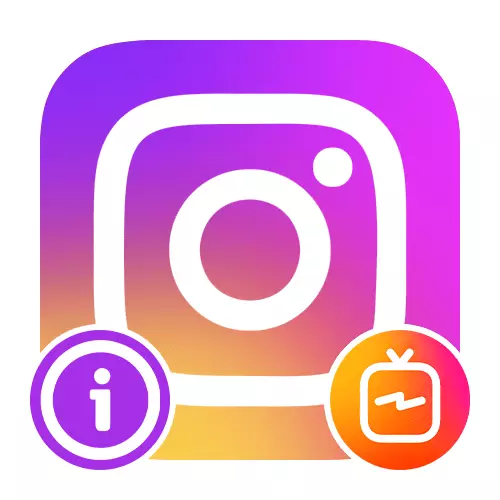
Seçenek 1: instagram
Resmi mobil uygulama instagramındaki IGTV video bölümü, verilen yeteneklerin bir parçası olarak çok sınırlıdır, bu nedenle ayrı, çok daha gelişmiş bir müşteri kullanmanız önerilir. Buna rağmen, hala bu türün yayınlarıyla çalışmayı düşünüyoruz; bu, çoğu zaman oyuncu ile etkileşime ve yeni silindirlerin eklenmesi için aşağı indi.Ayrıca bakınız: IGTV videosu telefondan Instagram'a ekleyerek
Videoyu Görüntüle
- Herhangi bir videoyu bir Sosyal Ağ İstemcisi aracılığıyla görüntülemek için, herhangi bir durumda, istediğiniz kullanıcının sayfasına ve yayın listesine gitmeniz gerekir, IGTV logosu ile bir sekme seçin. Bu, silindirin adını ve yazarın ekranın üst kısmındaki takma adını gösteren bir dahili medya oynatıcının açılmasına yol açacaktır.
- Kalp simgesine tıkladığınızda, bir renk değişikliğinin eşlik ettiği, ancak herhangi bir bildirim olmadan kaydı tahmin edebilirsiniz. Yorumları keşfetmek ve oluşturmak için, mesajın başka bir numarasını kullanın.
- Düğmeyi uçağın görüntüsüyle kullanılması, bu videoyu, mevcut herhangi bir sosyal ağ kullanıcısına, mevcut şekillerden biriyle gönderebilirsiniz. Tabii ki, diğer insanların görüşünü engelleyebilecek gizlilik ayarlarını unutmamalısınız.
- Aynı paneldeki "İleri" extreme düğmesi, medya oynatıcıyı kapatmadan hızlı bir geçiş için yazarın diğer videolarının bir listesini görüntülemenizi sağlar. Aynı zamanda navigasyon sağa veya sol tarafa kaydırılır.
- Üç dikey aramaya sahip bir menü açılmasından biri, biri diğer uygulamalara video gönderen birkaç işlev mevcuttur. Bunu yapmak için, "paylaşın ..." öğesine ve Pop-up penceresinde uygun bir yer seçmek için, kendisi veya herhangi bir habercinin kendisini seçmek için yeterlidir.
- Videoyu beğendiyseniz ve yeni olanın kalıcı serbest bırakılmasından dolayı kaybetmek istemiyorsanız, aynı menüde "Kaydet" seçeneğini kullanabilirsiniz. Bu, girişi ayrı bir başvuru bölümüne çoğaltacaktır.
Devamını oku: yayınlar
- Böyle bir seçeneği "bir bağlantıyı kopyalamak" olarak unutmayın; bu, normal şekilde erişilemeyen yerlerde bir kaydı paylaşmanıza ve üçüncü taraf uygulamalarını indirmek için kullanmanıza olanak tanır. Ne yazık ki, şu anda, izleyici sadece bu özellikler için kullanılabilir.
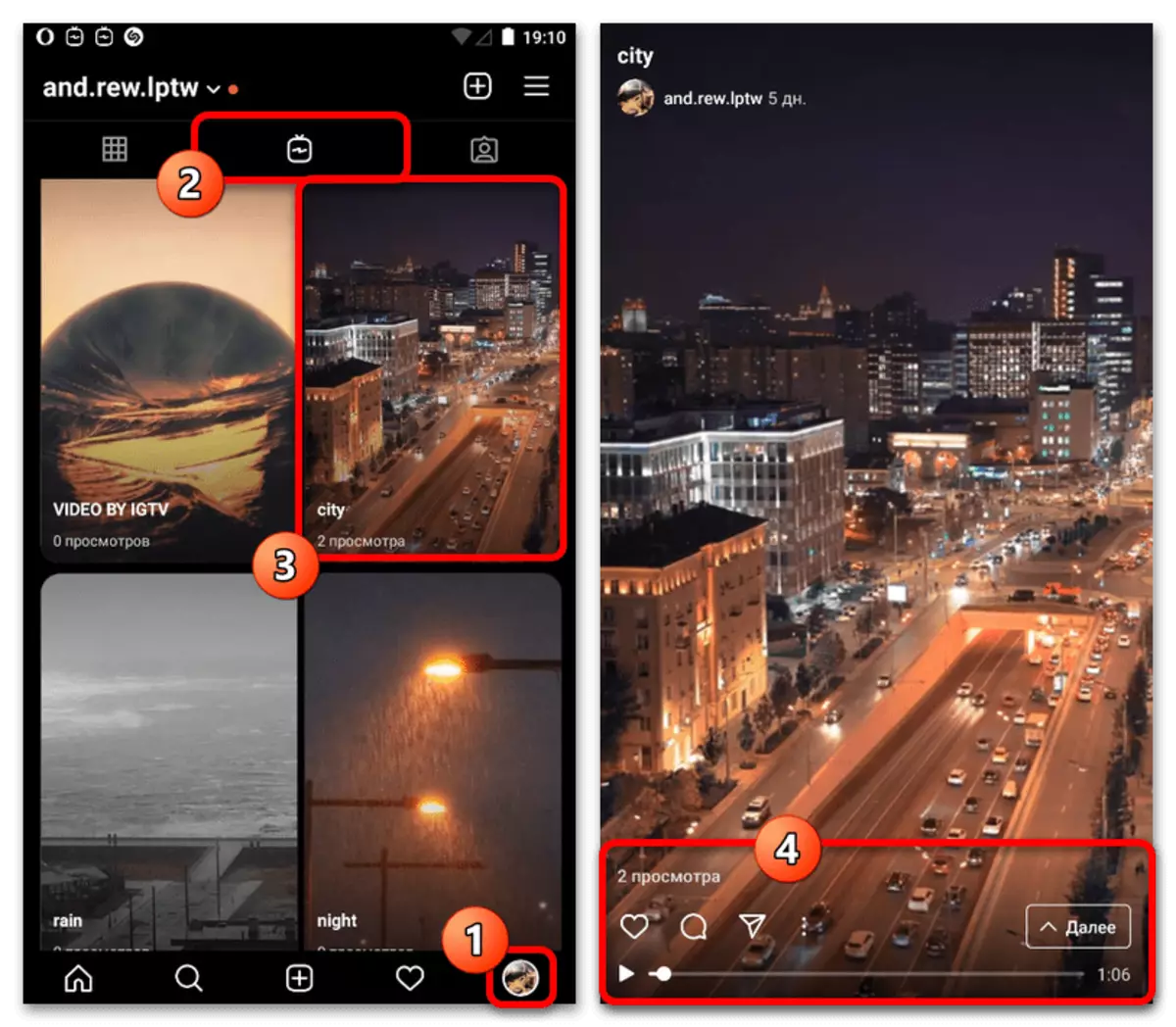
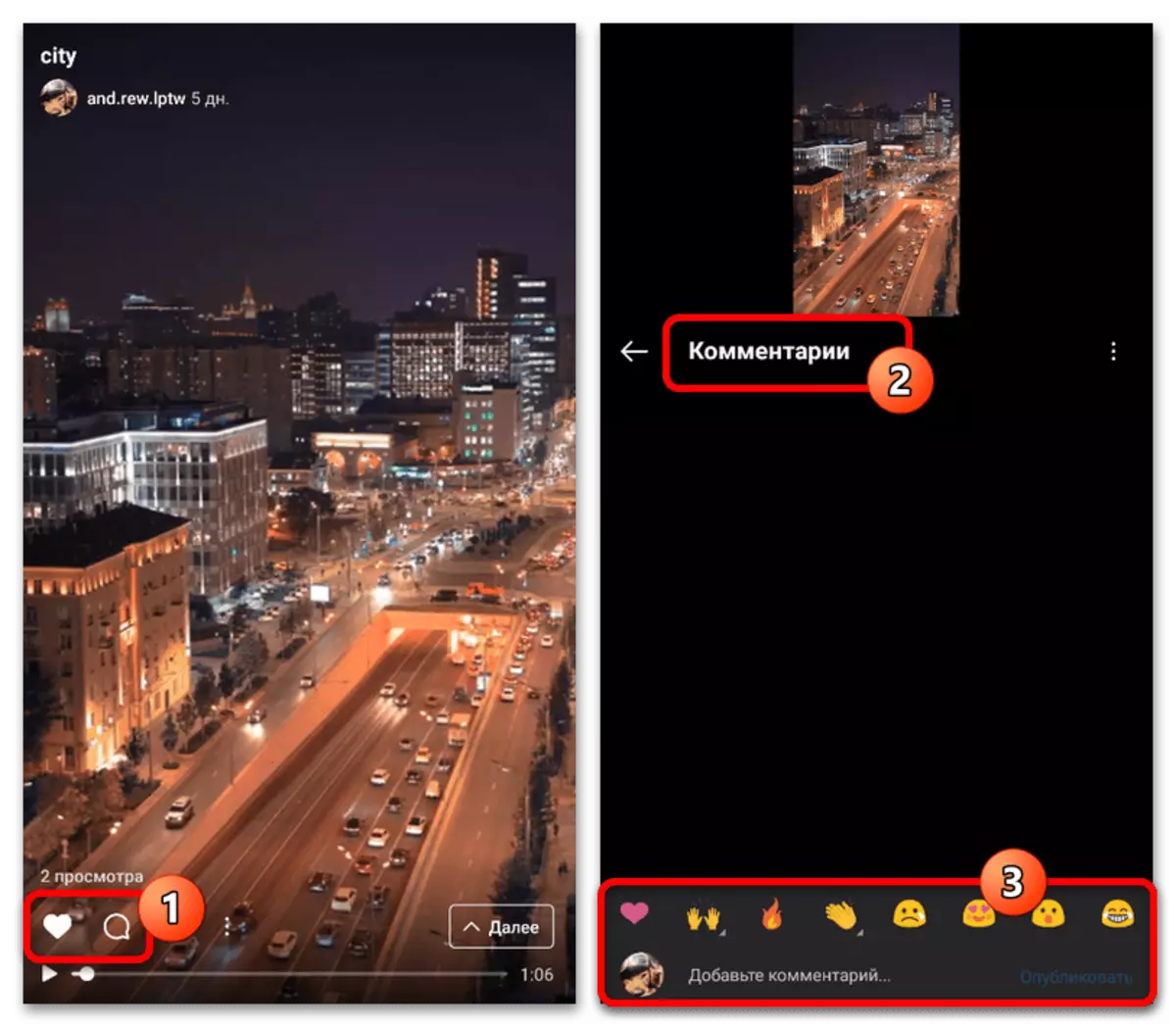
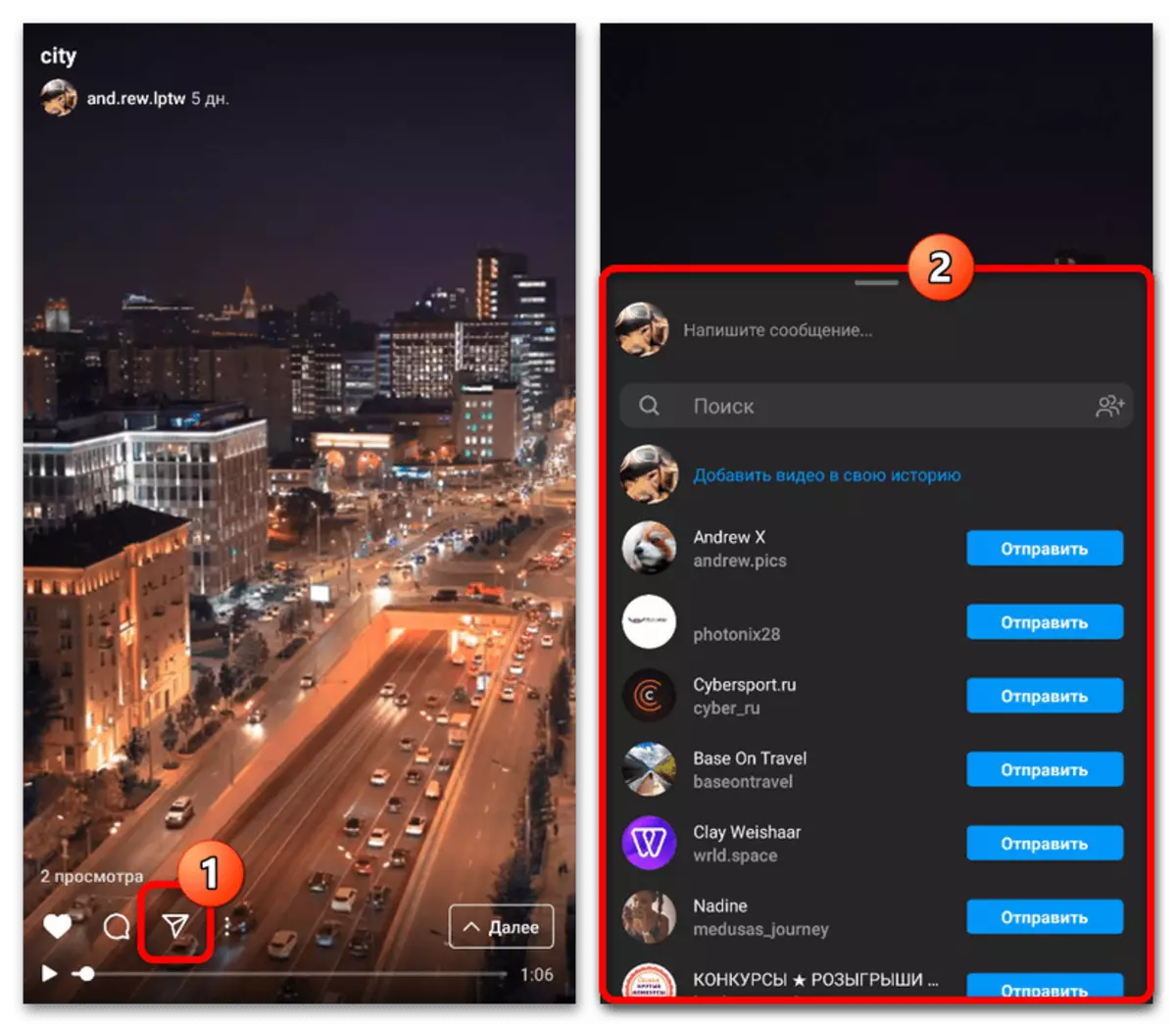
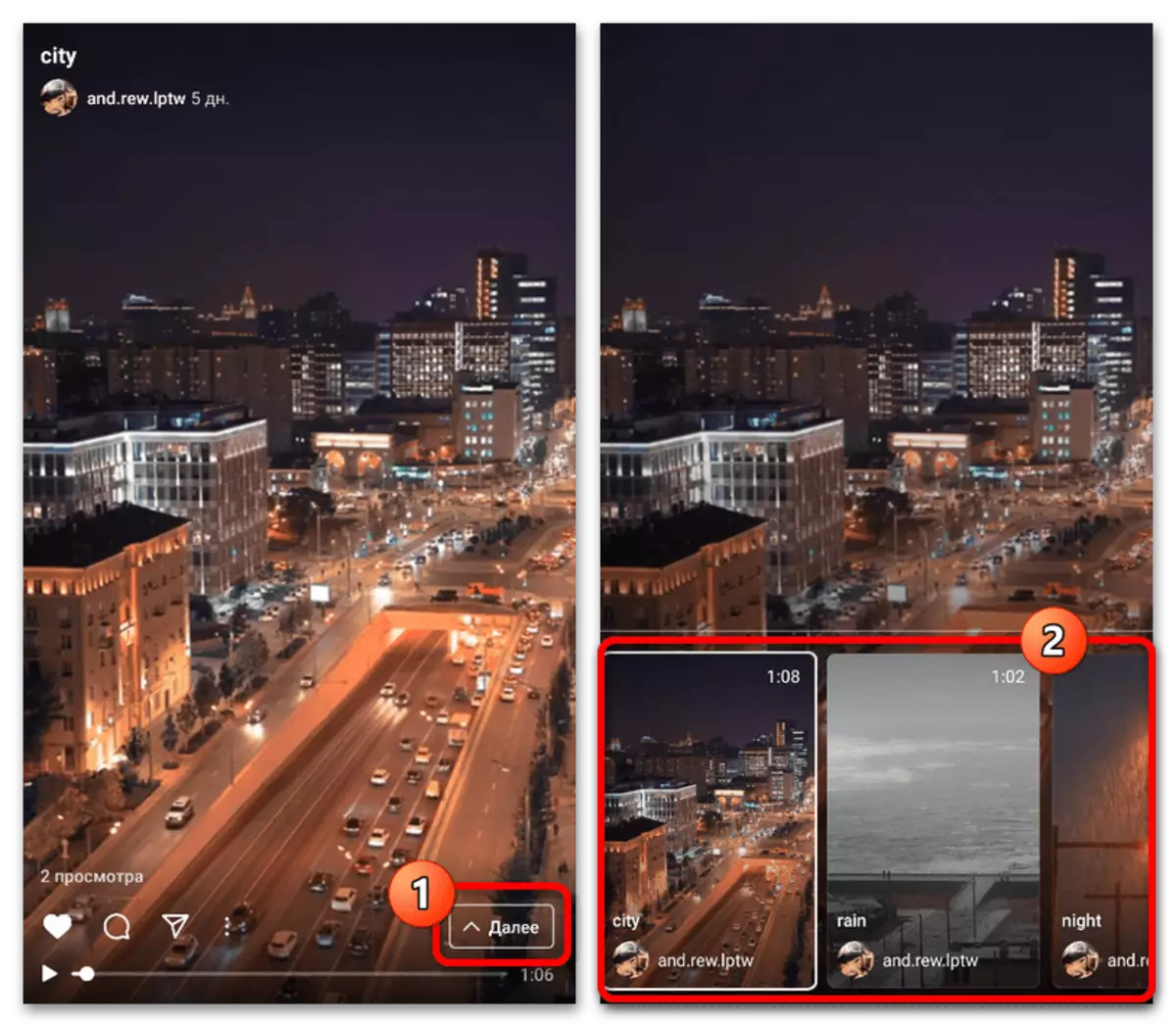
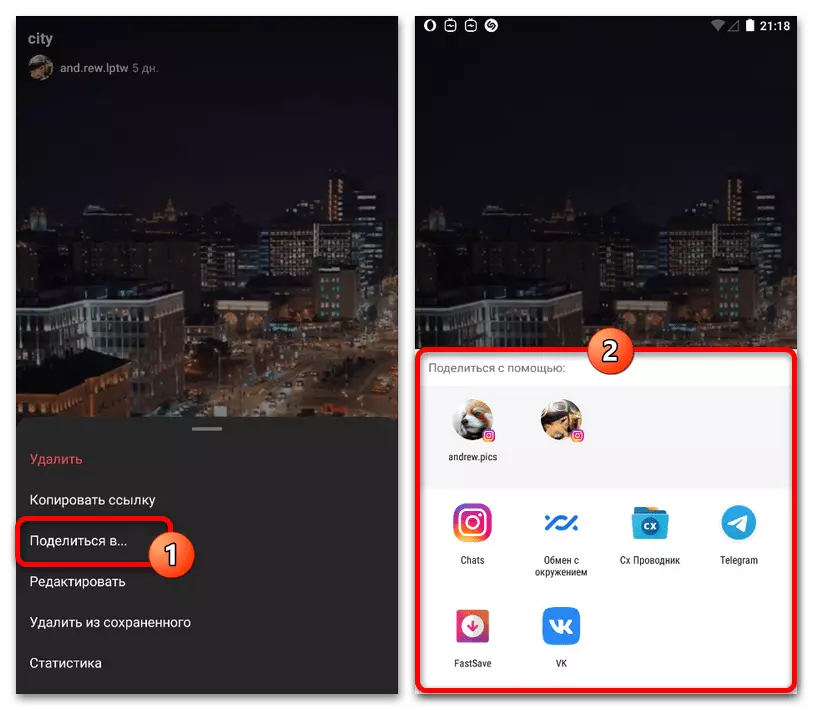
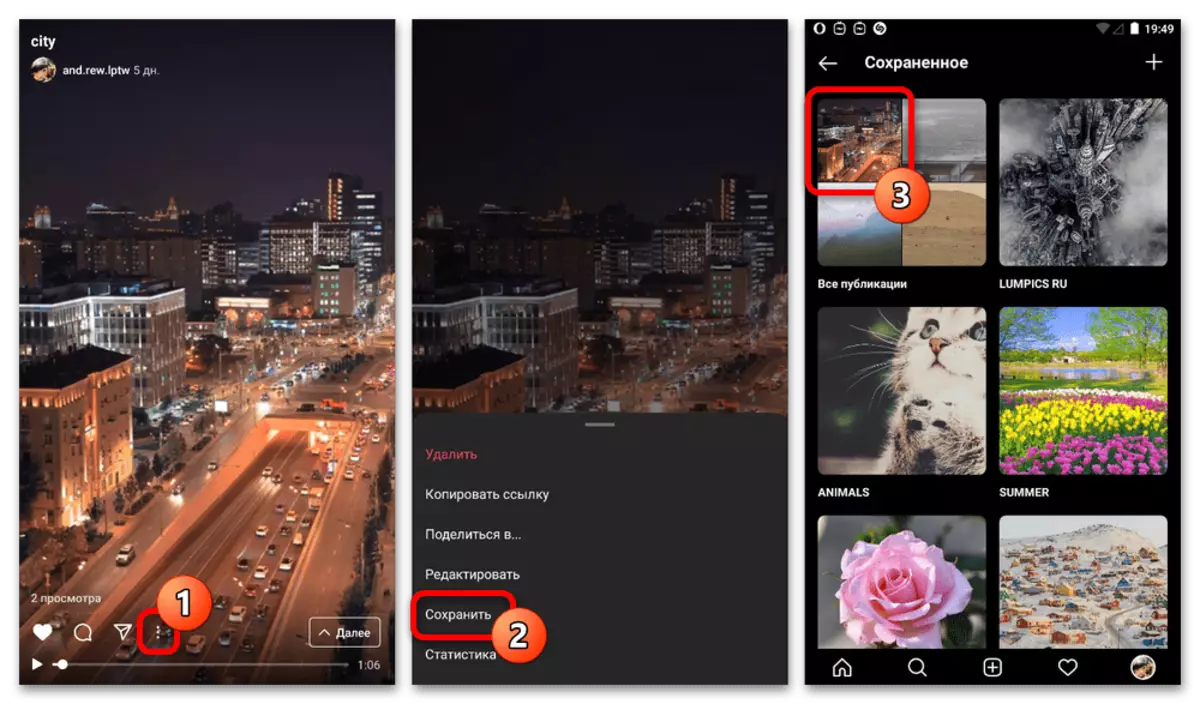
İstatistikleri görüntüle
Eklendiğiniz IGTV videosu için "İstatistikler" yardımcı bölümü, doğrudan profesyonel hesap kullanımı ile ilişkilidir. Verilerle tanışmak için, ekranın altındaki üç noktalı düğmeye tıklayın ve belirli kullanıcıların bir listesini görmeyecek şekilde "İstatistikler" yi seçin.
Ayrıca bakınız: instagram
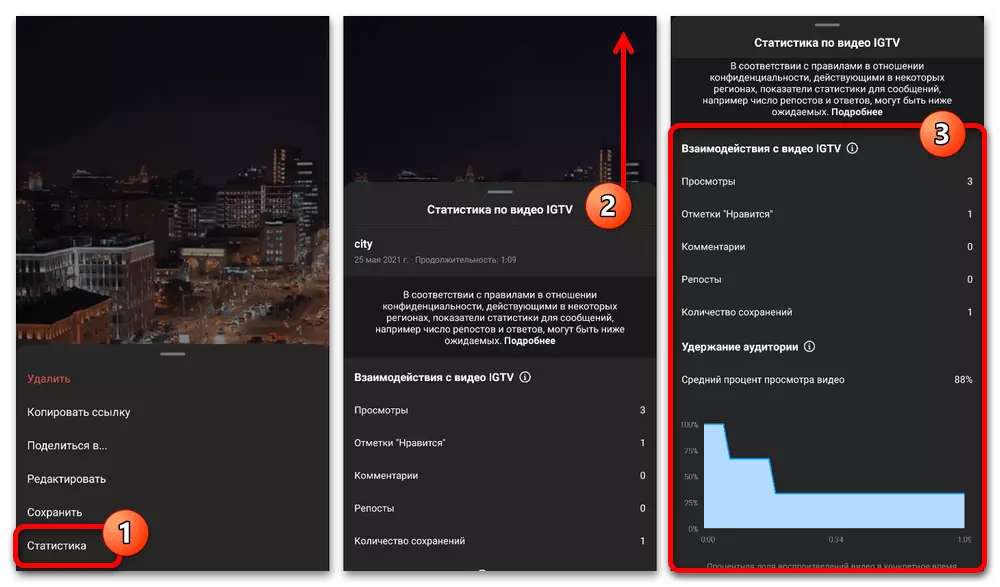
Burada, aynı ekranda, tahminler, yorumlar ve diğer birçok şey tarafından verilen değerlendirmeleri hakkında bilgi içeren çeşitli öğeler sunulacak. Aynı zamanda, bazı bölgelerde olduğu gibi, istatistik koleksiyonunun özelliklerine özel dikkat gösterilmelidir, her görünüm veya değerlendirme kaydedilmez.
Video değiştir
Benzer bir menü aracılığıyla, üç nokta düğmeleri kullanılarak açılan, video ve istatistik kaybını yeniden yüklemeden değişiklik yapmak için "Düzenle" seçeneğini kullanabilirsiniz. Bu durumda, bir şekilde içeriği etkilemek imkansızdır veya en azından kapağı güncellemek, ancak yine de adını düzenleyebilir veya videoyu serinin içine aktarabilirsiniz.
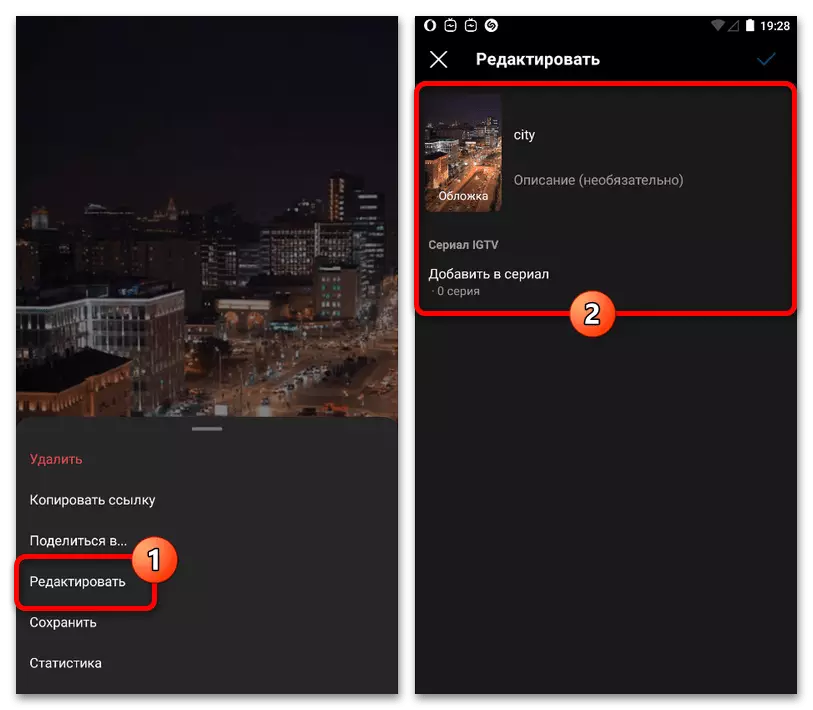
Yeni parametreleri kaydetmek için, ekranın sağ üst köşesinde bir onay işareti olan bir düğme kullanın. Bu tür sonucuna göre, güncelleme izleyici için yayında yansıtılmayacaktır.
Seçenek 2: IGTV
Çok daha uygun bir IGTV uygulaması, bu türün videolarına sahip ayrı bir müşteridir, çok sayıda yardımcı yeteneği geçirir. Her şeyden önce, videoyu izlerken, önceki sürümün ilk bölümündeki her şeye göre aynı olacak ve bu nedenle tekrar kullanılmayacaklarını düşünmeye değer.Profili Görüntüle
Bu uygulama sayesinde, diğer kişilerin hesaplarını görüntüleyebilir ve üst paneldeki uygun düğmeyi kullanarak abonelikleri yayınlayabilirsiniz. Videolar kendilerini, Instagram'da başka yazıların olduğu gerçeğine rağmen, ana ve benzersiz yayınlar olarak temsil edilir.
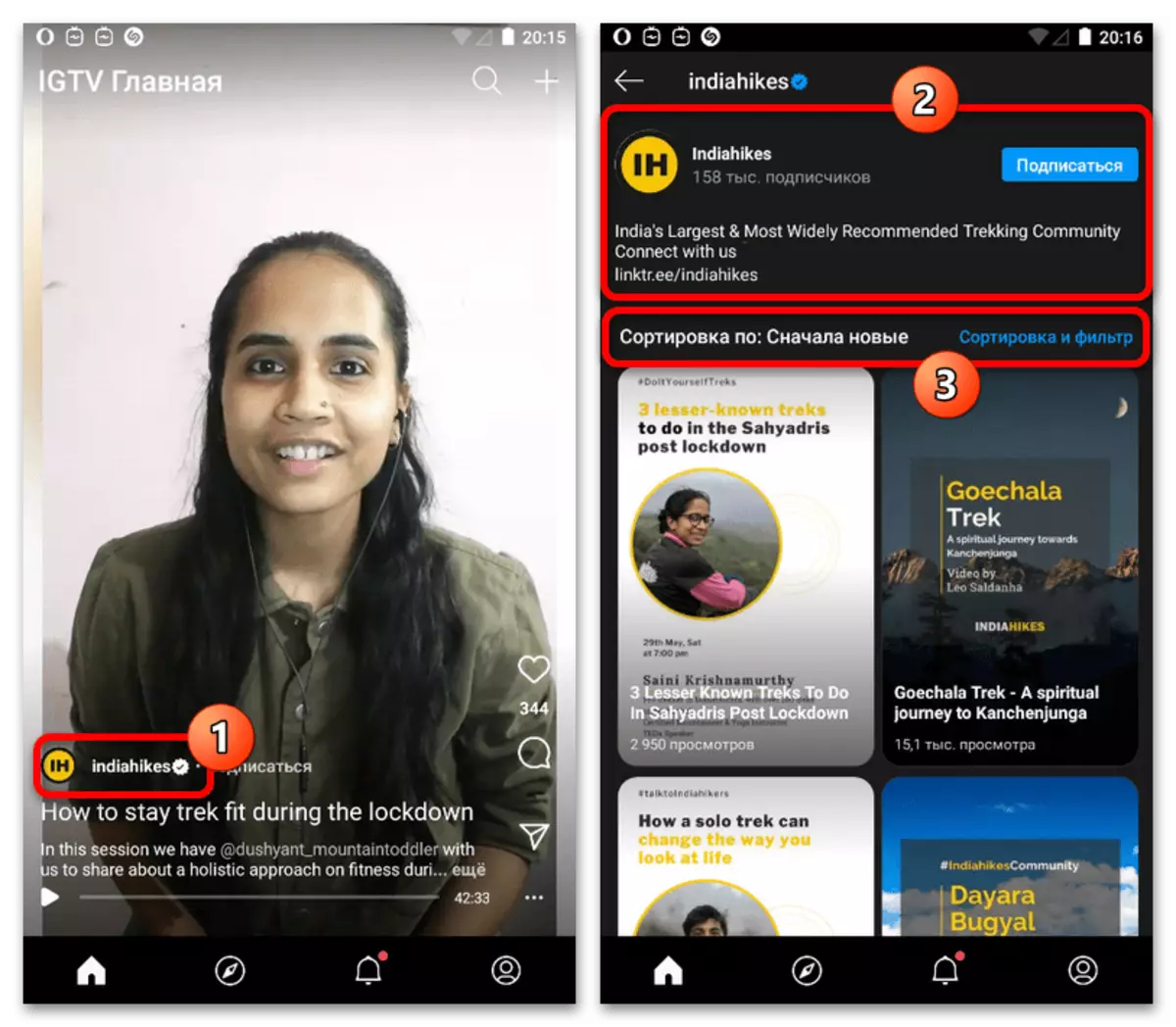
Kolaylık sağlamak için, sayfadaki videoyu görüntüleme sırasını değiştirmek için "Sıralama ve Filtre" seçeneğini kullanabilirsiniz, yalnızca belirli bir dizi veya dizi dizi kayıtlar dahil olmak üzere. Bu durumda, ayarlardan bağımsız olarak, küresel sıralama filtresi hala çalışır.
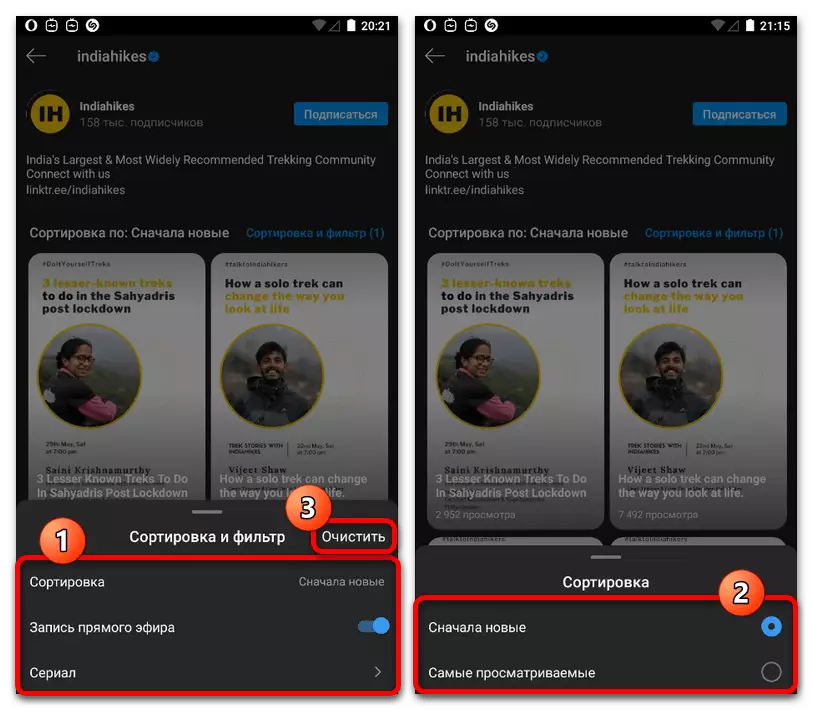
Kullandığına bağlı olarak, "yeni" ve "en görünür" de dahil olmak üzere, iki değerden birini seçerek "sıralama" hoparlör adıyla ilgili parametreleri "sıralama" ile değiştirebilirsiniz. Gelecekte, ayarları sıfırlamak istiyorsanız, menüyü açabilir ve CLEAR düğmesini kullanabilirsiniz.
İlginç yayınlar
Alt navigasyon bölmesini kullanarak ikinci sekmeye giderken, IGTV'nin videosuyla tanışabilirsiniz ve seçilen doğrudan havanın listesini seçebilirsiniz. Kendi başına video, sayfayı aşağı kaydırarak dökülür ve güncellenirken, kendilerini karşılık gelen birimdeki çevirilerle tanıştırmak için, "Hepsi" bağlantısını kullanmalısınız.
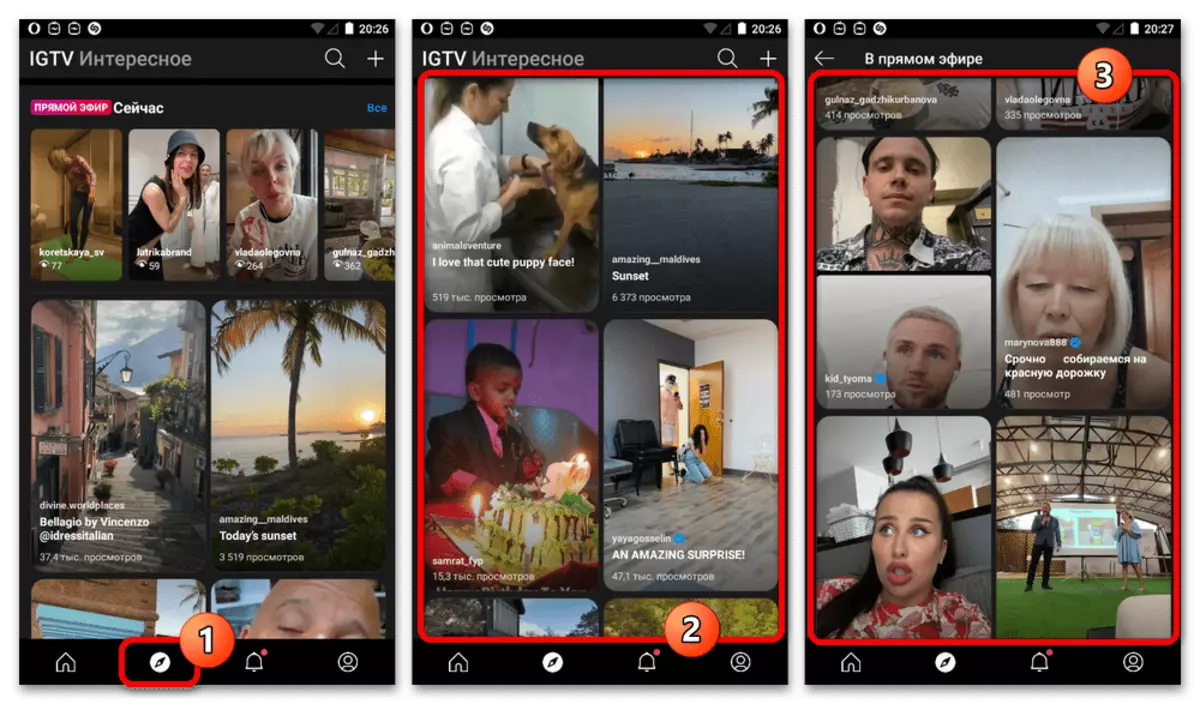
Mevcut önerilerin listesini güncellemek, bazı durumlarda düzgün çalışmayabilir. Durumu düzeltmek için, programı yeniden başlatmak en iyisidir veya yardım etmezse, çıkın ve tekrar giriş yapın.
IGTV'de arama yapın.
Programın ilk iki sekmesinde, üst panelin sağ tarafındaki, belirli bir kullanıcıyı veya yayınlamayı bulmak için arama simgesine tıklayabilirsiniz. Resmi uygulamada arama ile analoji ile, sadece farklı dillerde metin karakterleri sorgu olarak kullanılabilir.
Devamını oku: Instagram'da video aramak için yollar
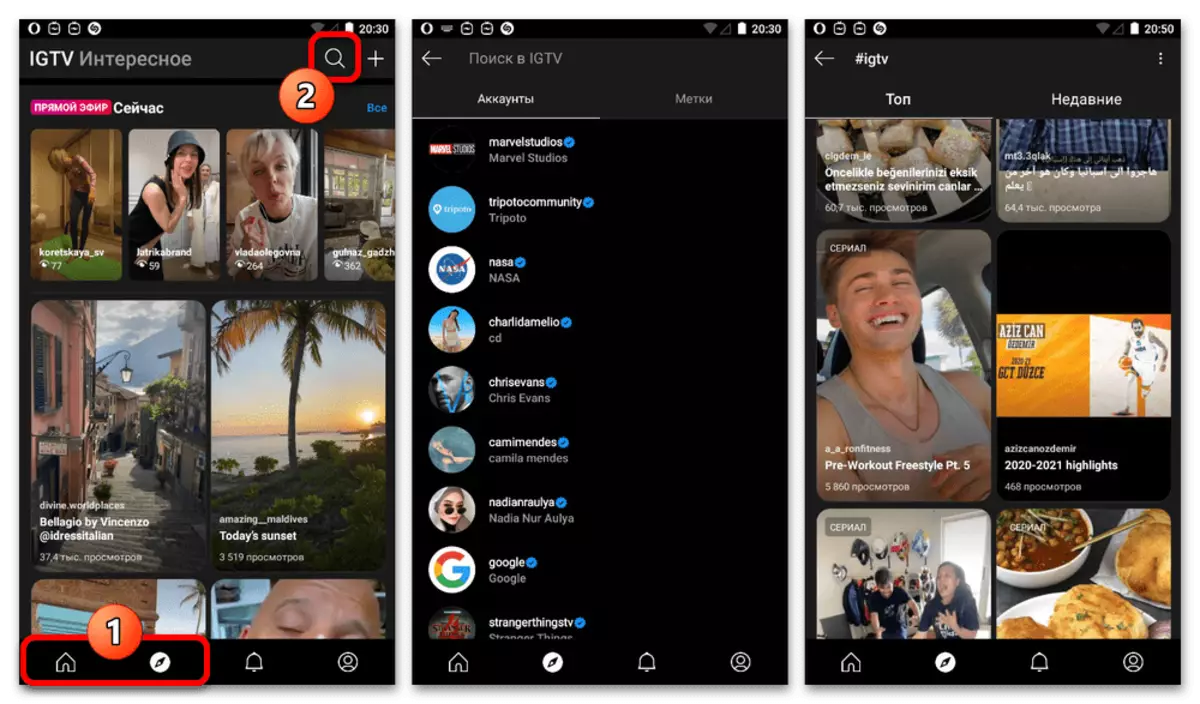
Bu durumda, yalnızca Hashtegov'un kullanımı "Etiketler" sayfasında, konum etiketleri ve bahsetmenin hatalara neden olacağını dikkate almak önemlidir. Ne yazık ki, bu kısıtlamayı aşmak için çalışmayacak.
Bildirimler
Uygulamanın ana bölümlerinden aşağıdaki "Bildirimler" sekmesi, alınan tüm etkinlik olaylarını, yine de ilişkili IGTV videosunu görüntülemenizi sağlar. Sosyal ağın mobil uygulamasında olduğu gibi, burada birkaç kategoride bir bölünme var, ancak ayarlara hızlı geçiş mevcut.
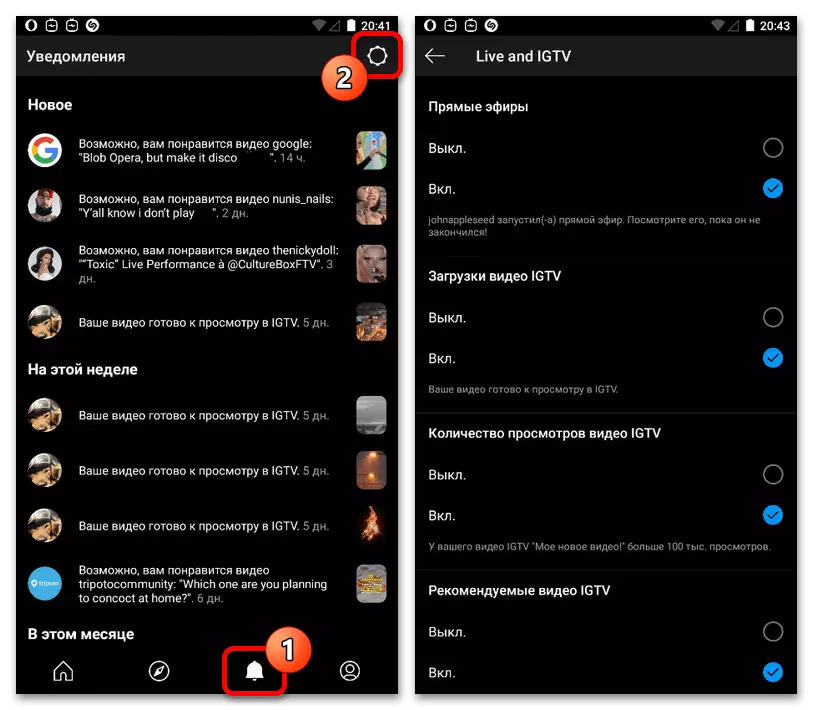
Düğmeyi Kullanma Üst paneldeki vitrinin görüntüsü ile, belirli olaylar hakkında bilgilendirmeyi devre dışı bırakarak bildirim almak için parametreleri değiştirebilirsiniz. Ek olarak, aynı bölümden geçilebilir veya aksine, aboneliklerinizin doğrudan yayınlarına referanslar bağlantısı kesildi.
Kişisel profil
Uygulamadaki son sayfa, hesabınıza tamamen adanmış kişisel video kitaplığını görüntülemenizi ve ayarları düzenlemenizi sağlar. Parametreleri kendilerini dikkate almayacağız, çünkü bu ya da pratik olarak konuyla ilgili ya da resmi müşterinin olanaklarını tamamen kopyalar.
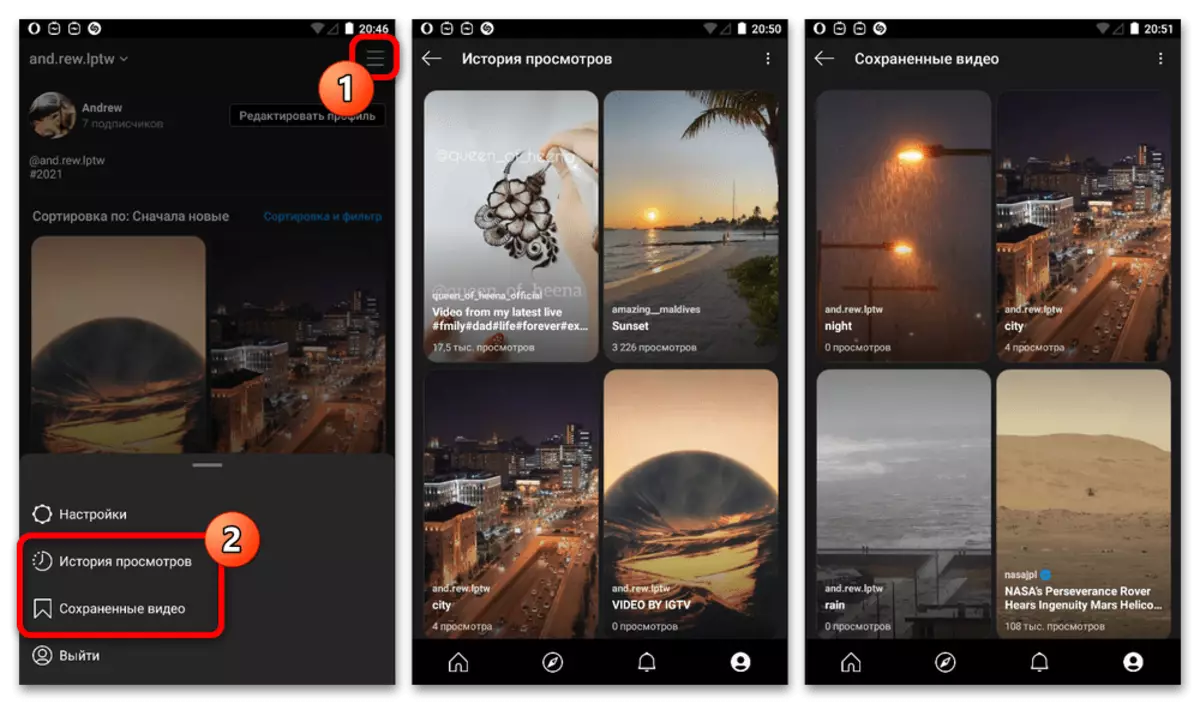
Tek yararlı bölümler, "View Geçmişi" ve her biri programın ana menüsünde bulunan "kaydedilmiş video" listesini içerir. Her iki durumda da, kayıtlar seçim yoluyla hem tek hem de büyük miktarlarda kolayca çıkarılabilir.
Ayrıca bakınız: Instagram'da kaydedilmiş yayınları silmek
Seçenek 3: Web Sitesi
Daha önce gözden geçirilen iki uygulamaya kıyasla, instagram web sitesi çok daha fazla sınırlıdır ve aslında, diğer yayınlarla çalışırken mevcut olanlarla aynı işlevlerle azaltılır. Böylece, yapılabilecek tek şey, yer imlerine ekleyen, ayrı bir profil kategorisinde içeriği görüntülemektir.
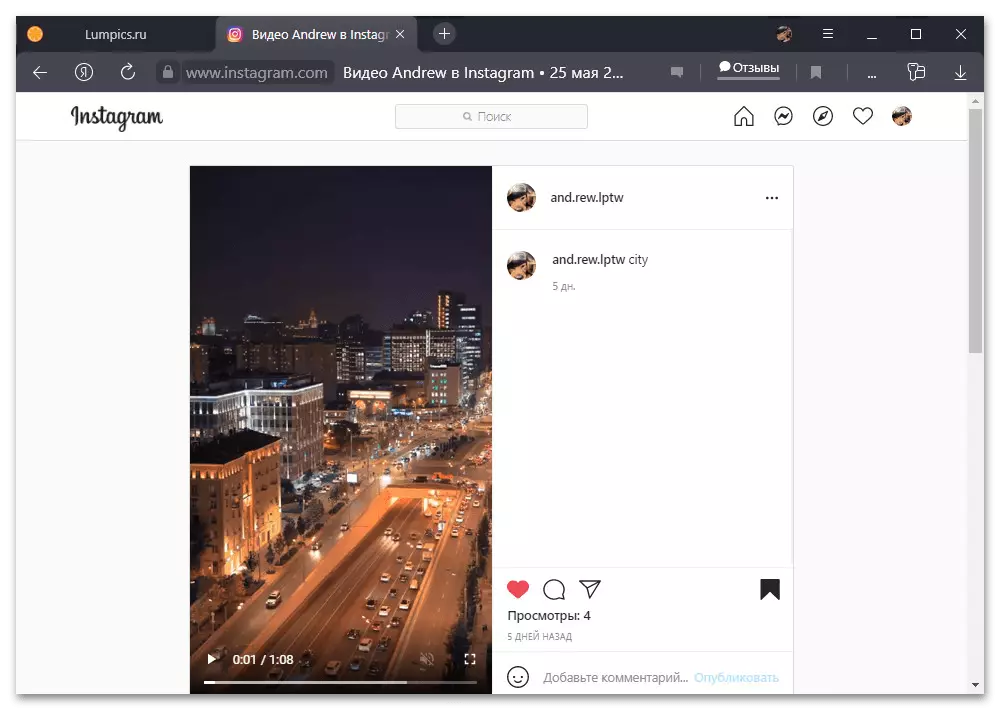
Görüntülerin aksine, bu çeşitliliğin kişisel yayınları uygun seçeneği kullanarak silinebilir. Bununla birlikte, geri kalanında, arama yapmak ve kayıt istatistiklerine göz atması imkansızdır.
Video IGTV ekleme.
Ayrı bir söz, sosyal ağın, IGTV istemcisinin mobil uygulaması, IGTV istemcisi ve web sitesinin mobil uygulamasında yeni video indirme olasılığını hak ediyor. Her durumda, bu görev, belirli sayıda özellik ile kendi yolunda gerçekleştirilir ve bu nedenle diğer talimatlarımızdaki soruyu keşfetmek en iyisidir.
Daha fazla oku: inding igtv video
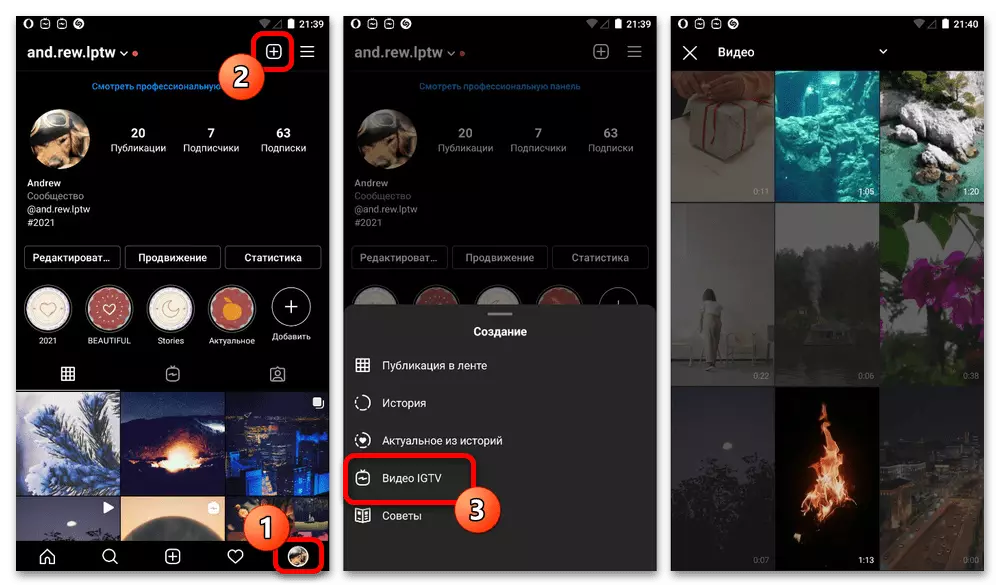
Ek olarak, bilgisayardan, görüntüleme sırasında mevcut olan seçeneklerden daha fazla parametreyi sağlayan IGTV'yi indirir. Ancak, ne yazık ki, bu, uygulamalarla karşılaştırıldığında, eksiklikleri bile telafi etmemektedir.
